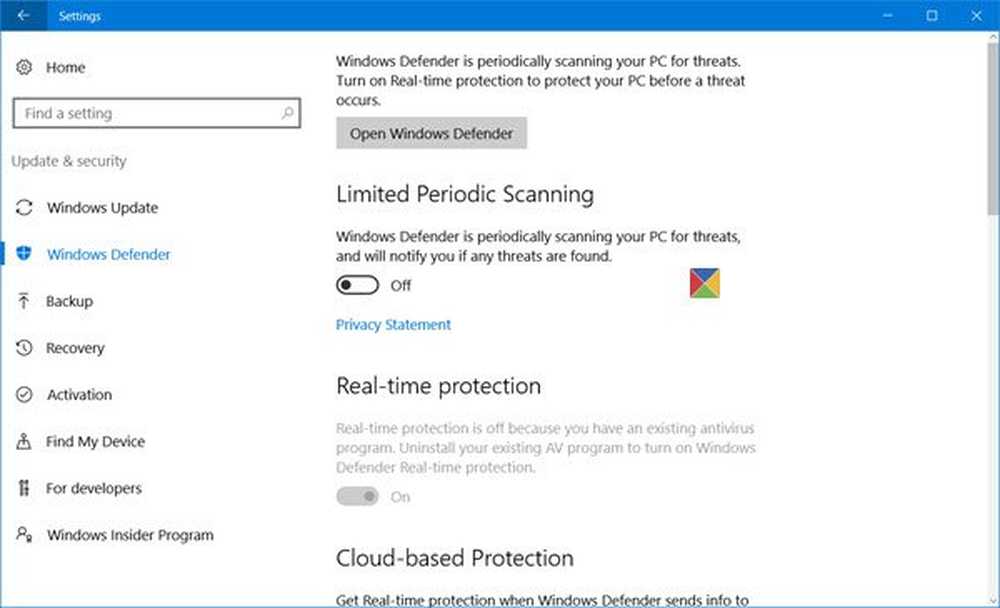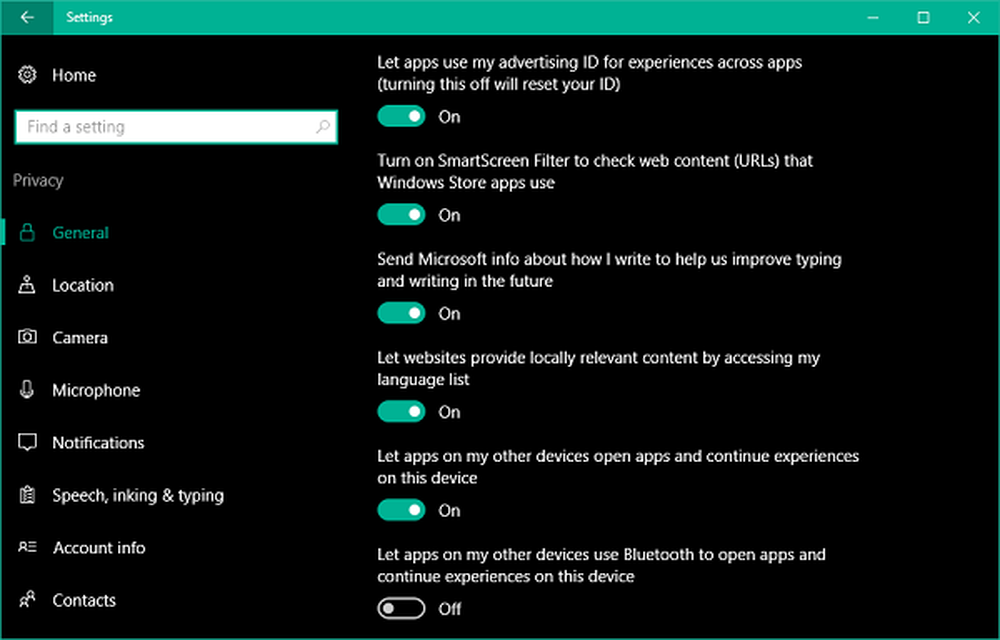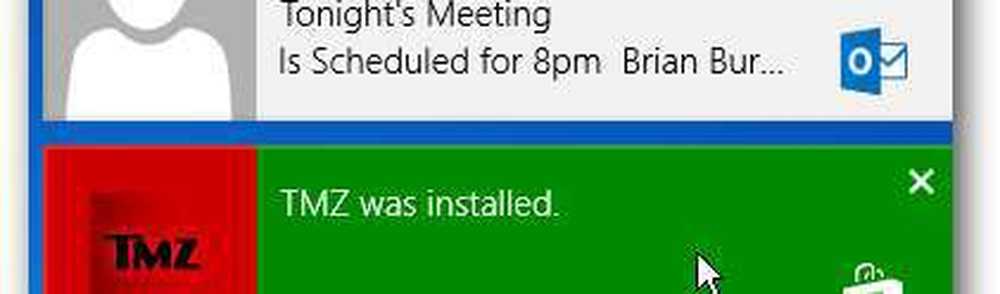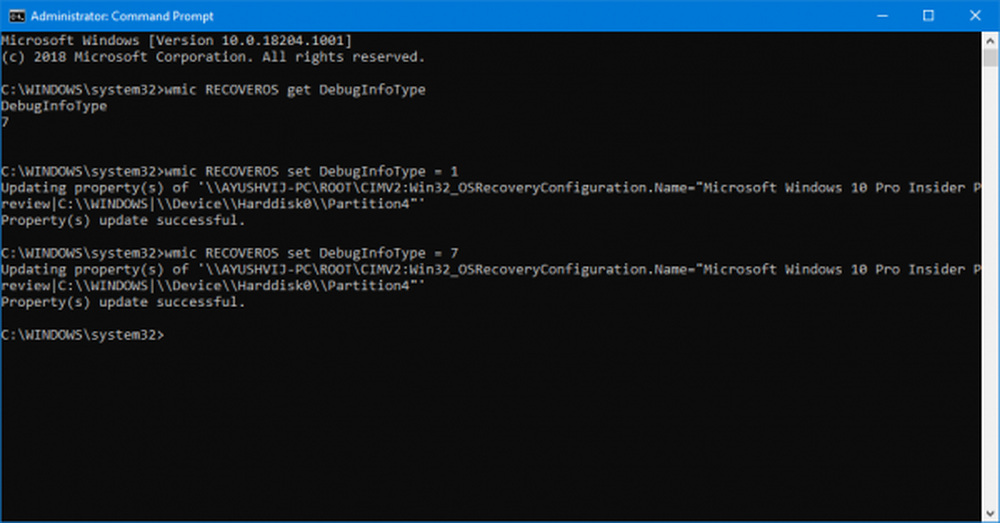So konfigurieren Sie Windows 7 für die Verwendung des Alt-Tab-Menüs von Windows XP Style
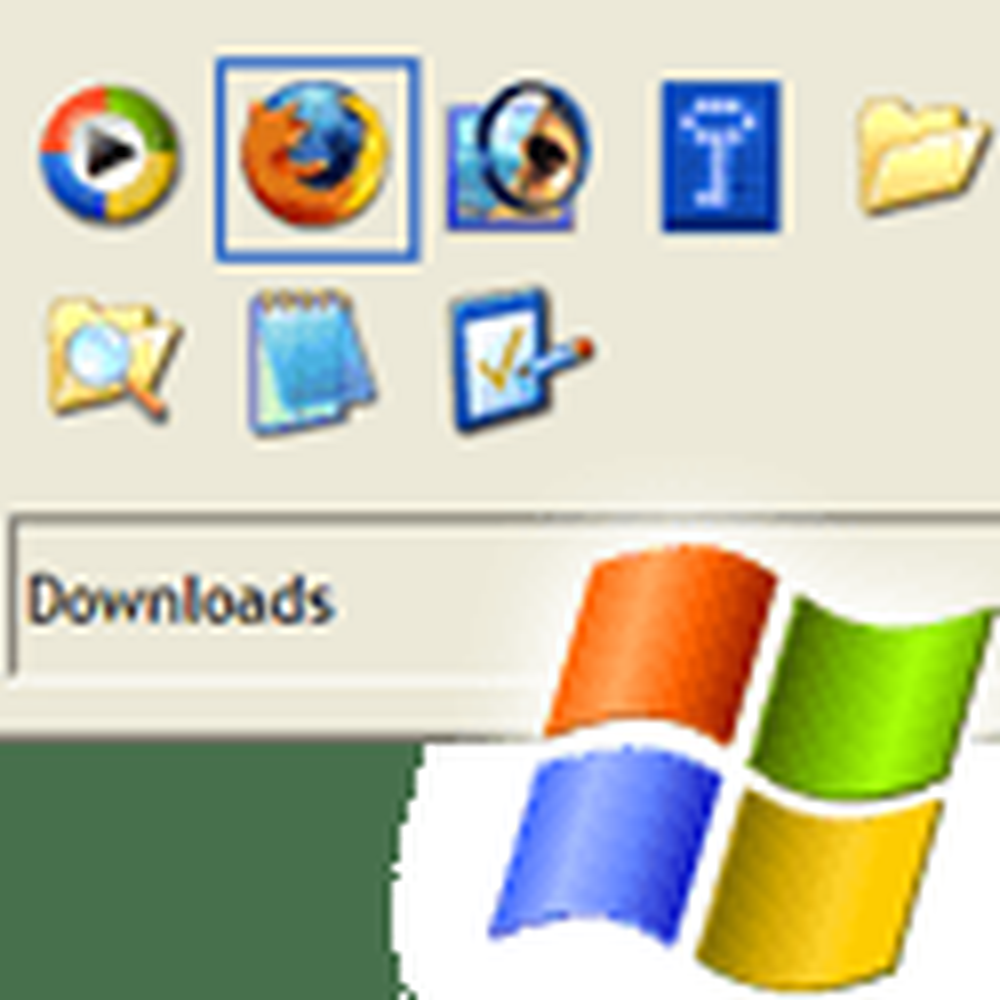
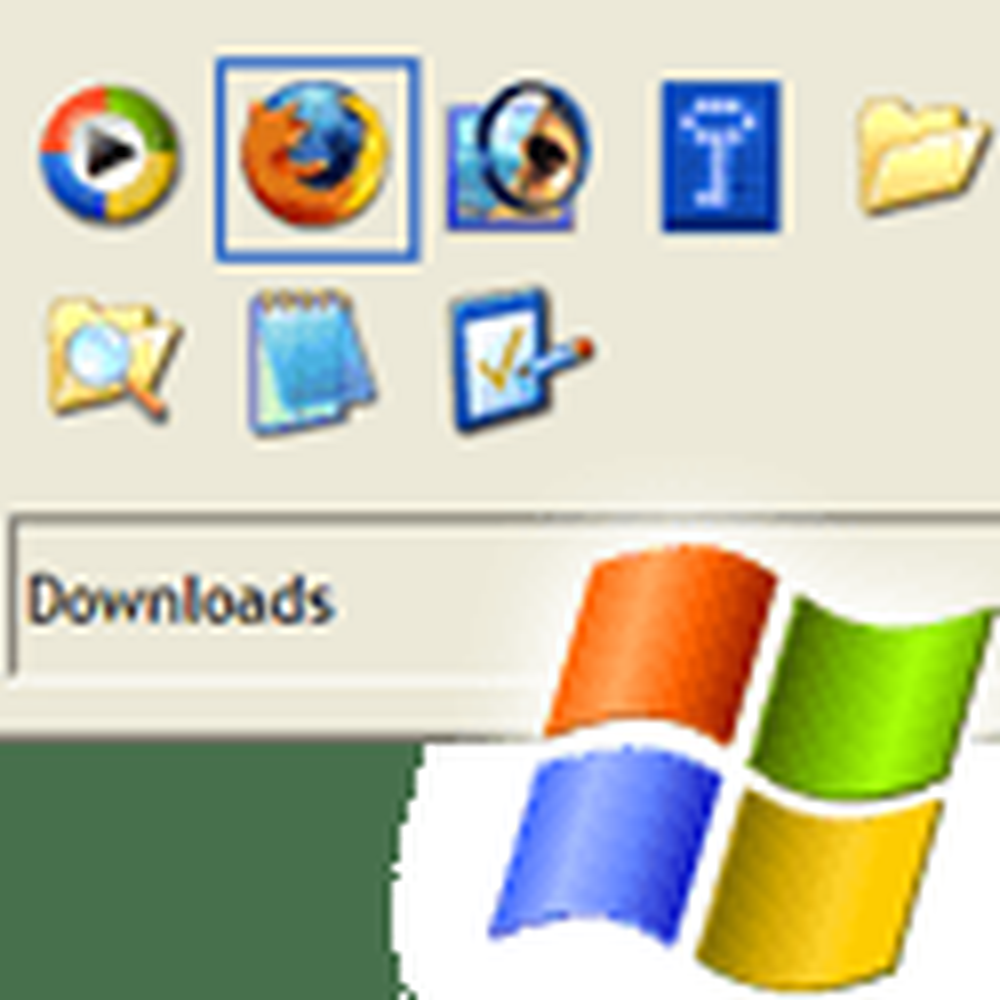 Vielleicht sind Sie einer dieser Menschen, die Angst vor Veränderungen haben? Oder haben Sie vielleicht einen engen Anhang zu Windows XP? Was auch immer der Grund ist, wenn Sie schon immer den alten Windows-XP-Style verwenden wollten Alt + Tab Fenster, heute geben wir Ihnen zwei schnelle Methoden, dies mit unserer standardmäßigen Step-by-Step-Methode sowie einem groovigen Screencast zu tun!
Vielleicht sind Sie einer dieser Menschen, die Angst vor Veränderungen haben? Oder haben Sie vielleicht einen engen Anhang zu Windows XP? Was auch immer der Grund ist, wenn Sie schon immer den alten Windows-XP-Style verwenden wollten Alt + Tab Fenster, heute geben wir Ihnen zwei schnelle Methoden, dies mit unserer standardmäßigen Step-by-Step-Methode sowie einem groovigen Screencast zu tun!So konfigurieren Sie Windows 7 für die Verwendung des Alt-Tab-Menüs von XP Screencast

So konfigurieren Sie Windows 7 für die Verwendung des Alt-Tab-Menüs von XP Schritt für Schritt
Methode 1 - Durch eine schnelle Tastaturkombination
Schritt 1
Drücken und halten Rechts Alt auf deiner Tastatur
Schritt 2
Halten Sie die rechte Tabulatortaste gedrückt, schnell drücken Left Alt.
Schritt 3
Dann Drücken Sie Tab.
Sie erhalten die klassischen Alt-Tab-Fenster von Oldschool, die Sie in Windows XP sehen.

Methode 2 - Festlegen des klassischen Alt + Tabs durch eine Registrierungsänderung
Schritt 1
Öffnen Sie das Startmenü und eintippen Regedit. Dann schlagen Eingeben bestätigen.

Schritt 2
Navigieren Sie zu HKEY_CURRENT_USER \ Software \ Microsoft \ Windows \ CurrentVersion \ Explorer und erstelle eine neue 32-Bit-DWORD-Wert und nenne es AltTabSettings.

Schritt 3
Dann öffnen Sie die Datei und Gib es ein Wert von 1.

Jetzt schließen Regedit und versuche Alt + Tab nochmal. Die klassische Methode sollte als Standardmethode festgelegt werden.
Wenn Sie den Windows 7-Stil von Alt + Tabbing jemals wiederherstellen möchten, löschen Sie einfach die DWORD-Datei aus der Registrierung und starten Sie Ihren Computer neu, damit die Änderungen wirksam werden.